Како решити проблем са МиПхоне ГПС-ом [Методе и брзо решавање проблема]
Андроид савети и трикови / / August 05, 2021
Да бисте научили оптимизацију вашег ГПС-а, корисно је прво разумети како он функционише. ГПС значи Глобал Поситионинг Систем и развила га је америчка војска 1973. године, али је 1995. пуштен у цивилне сврхе. Раније је коришћен са 24 сателита, међутим сада је у орбити 31 ГПС сателит.
Нико не жели да нас затакне усред ничега, покушавајући да тражи упутства и тражи помоћ од људи око себе. Са поузданим ГПС-ом никада нећемо морати наићи на ситуације у којима се осећамо превише отуђено на месту које смо насукали. Брза упутства могу вам уштедети драгоцено време. Андроид телефони омогућили су корисничко искуство приликом употребе ГПС-а и учинили га још бољим, а такође су повећали поузданост ове технологије.
Када наиђете на проблем са ГПС-ом на телефону Мипхоне, проблем може бити Андроид ГПС који уопште не функционише или ГПС који приказује нетачну локацију. Ови савети из Мипхоне-а помоћи ће вам да потражите решења за решавање ГПС проблема како бисте осигурали да ГПС функционише онако како се очекује када се одлучите за путовање.
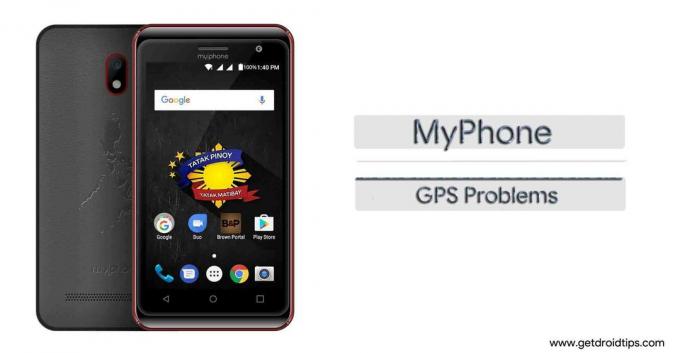
Преглед садржаја
-
1 Како решити проблем са МиПхоне ГПС-ом?
- 1.1 Укључите / искључите ГПС
- 1.2 Укључи / искључи режим рада у авиону
- 1.3 Уклоните футролу за телефон
- 1.4 Режим уштеде енергије
- 1.5 Поново покрените Андроид уређај
- 1.6 Подешавање ГПС подешавања
- 1.7 Ажурирајте Гоогле Мапс
- 1.8 Вратите се на фабричка подешавања
Како решити проблем са МиПхоне ГПС-ом?
Укључите / искључите ГПС
Најједноставнији и најбржи начин за решавање вашег проблема је пребацивање ГПС-а. Радећи ово ПГС ће се освежити. Можете да укључите или искључите ГПС из опција обавештења на телефону. Превуците надоле по екрану обавештења и пронађите икону ГПС. Искључите га и сачекајте најмање пет секунди. Поново укључите ГПС и оставите време да провери локацију. Само напред, проверите да ли је проблем са којим сте се суочили решен.
Укључи / искључи режим рада у авиону
Више корисника је открило да пребацивање режима рада у авиону на вашем андроид телефону може помоћи у решавању ГПС проблема. Режим рада у авиону може се лако пребацити тако што ћете приступити области за обавештења на телефону, а затим лоцирати икону за режим рада у авиону. Кликните да бисте га укључили и сачекајте 15-20 секунди пре поновног искључивања. Ово ће омогућити да мрежне везе крену испочетка. Ово је корисно за исправљање једноставних ГПС проблема.
Уклоните футролу за телефон
Много пута је примећено да кућиште телефона може да створи препреку за ГПС. На крају се може приказати погрешна локација или можда уопште неће функционисати. у овом случају покушајте да одвојите кућиште телефона и проверите да ли ГПС добро функционише. Ако је ваш проблем решен, тада знате да је проблем био случај. Можда бисте желели да размислите о улагању у нови случај који неће ометати ГПС вашег телефона. Ако вам одговара, предлажемо да се уопште не користи случај.
Режим уштеде енергије
Да ли често користите режим уштеде енергије? Постоји вероватноћа да је омогућен режим уштеде енергије, због чега ГПС не ради како се очекивало. Режим уштеде енергије ограничава неке важне функције попут Ви-Фи-ја и ГПС-а. Можда ће вам бити од велике помоћи када штедите батерију, али ако користите ГПС, морате искључити режим уштеде енергије.
Да бисте то урадили, померите се надоле по екрану обавештења на телефону и кликните на режим уштеде енергије да бисте га искључили у случају да је укључен. Можете и да проверите мени Подешавања на телефону и кликнете на Батерија да бисте проверили да ли је режим уштеде енергије омогућен или инвалид.
Поново покрените Андроид уређај
Многи проблеми могу се решити једноставним поновним покретањем андроид телефона. Поновно покретање телефона помаже у освежавању његових подешавања и исправља неке грешке са којима се суочавамо на телефонима. Једноставно поново покрените уређај и покушајте поново да користите ГПС. Можда ћете приметити да би се ГПС проблем решио једноставним поновним покретањем. Ово вам добро дође у тренутку када можда тражите брзу локацију, а немате времена за превише корака за решавање проблема.
Чак и након што је поновно покретање можда решило проблем са ГПС-ом који не ради, ови проблеми могу почети да се поново појављују. Ако се поново суочите са истим проблемом, морате потражити трајна решења у осталим решењима.
Подешавање ГПС подешавања
ГПС подешавања вашег телефона могу вам пуно помоћи у конфигурисању ваше локације. Ваш ГПС можда користи неку помоћ других технологија за постизање боље локације. Међутим, то ће се догодити тек када сте изабрали права подешавања. Да бисте проверили ГПС подешавања телефона, следите ове кораке:
- Крените ка Подешавања мени свог уређаја.
- Померите се да бисте проверили Локација и тапните на њега.
- Под Локација, додирните на Моде.
Видећете три различите поставке доступне у режиму. У зависности од поставке коју одаберете, ваш ГПС може пружити најтачнију локацију. Морате одабрати опцију „Висока тачност“, јер ће друге две опције ограничити начин на који ваш ГПС проверава локацију.
Ажурирајте Гоогле Мапс
Гоогле мапе су кључ вашег уређаја за тачне ГПС локације. Ако сте одлагали ажурирања на дужи временски период, постоји вероватноћа да су мапе телефона застареле, што би могао бити узрок грешака у тачној идентификацији локација. Одмах проверите и ажурирајте Гоогле мапе Андроид уређаја како бисте се уверили да ГПС правилно функционише.
- Додирните Плаи Сторе.
- Додирните три тачке које ће приказати падајући мени и одаберите Моје апликације и игре.
- Померите се кроз листу апликација и потражите Мапс.
- Славина Ажурирање.
По завршетку ажурирања, поново покрените уређај и дозволите ГПС-у да још једном провери локацију. Проверите да ли је проблем са ГПС-ом који ради са андроид телефонима отклоњен.
Вратите се на фабричка подешавања
Вратите уређај на фабричка подешавања да бисте ресетовали софтвер уређаја на првобитна подешавања када сте уређај први пут извадили из кутије. Омогућавањем уређаја фабричких подешавања бришу се сви подаци, укључујући апликације које сте преузели. Обавезно направите резервну копију свих важних података. Можете да направите резервну копију података на Цлоуд-у или да их пренесете на други уређај. Ваш андроид телефон такође има функцију за стварање резервне копије пре него што ресетујете на фабричка подешавања.
- Иди на Подешавања мени свог уређаја
- Тражити Израда резервних копија и ресетовање и тапните на њега
- Можете да потврдите и поништите опцију за стварање резервне копије
- При дну екрана имате могућност да ресетовање телефон да фабричка подешавања, тапните на њега.
Ресетовање телефона ће потрајати јер ће сви подаци бити избрисани са телефона. Телефон ће се поново покренути. Након поновног покретања, проверите да ли је проблем решен. Ако уређај почне да ради, можете да вратите резервне податке и почнете да користите телефон као и обично.
Ако се проблем настави, телефон морате однети стручњаку или посетити продавницу. Проверите да ли телефон има физичких проблема са антеном телефона. Ако је ваш телефон под гаранцијом, произвођач ће га можда моћи и заменити ако антена прави проблем.
Могуће је да се уређај понекад покрене када су у питању ГПС и локација, срећом је то у већини случајева прилично лако поправити. Надамо се да ће се уз овај савет ваши проблеми решити. Не постоји ништа неугодније од покушаја употребе вашег ГПС-а и он не ради како треба. Такође, ако желите да урадите супротно од овог чланка и потпуно искључите ГПС, што такође може да се уради.
Са више од 4 године искуства у разним жанровима у писању садржаја, Аадил је такође одушевљени путник и огроман љубитељ филмова. Аадил је власник технолошке веб странице и одушевљен је ТВ серијама попут Брооклин Нине-Нине, Нарцос, ХИМИМ и Бреакинг Бад.
![Како решити проблем са МиПхоне ГПС-ом [Методе и брзо решавање проблема]](/uploads/acceptor/source/93/a9de3cd6-c029-40db-ae9a-5af22db16c6e_200x200__1_.png)


